Autor: Mariusz Kołacz (rokko)
Strona autora: techformator.pl
Kontakt: m.kolacz(at)hotfix.pl
W poradniku opisano, w jaki sposób zainstalować w systemie Ubuntu, znany z systemów Windows darmowy archiwizator 7-Zip.
Instalacja p7zip w Ubuntu
Narzędzie p7zip jest obsługiwane z poziomu wiersza poleceń. Aby zainstalować p7zip uruchamiamy terminal poprzez kombinację klawiszy ALT + F2 i wpisanie xterm lub gnome-terminal. Następnie w konsoli wpisujemy następujące polecenie:
sudo aptitude install p7zip-full
Obsługa p7zip za pośrednictwem konsoli nie jest trudna, lecz początkującym użytkownikom może sprawiać trudności, dlatego też dobrze będzie zainstalować również GUI dla 7-Zip.
Instalacja GUI 7-Zip w Ubuntu
Przechodzimy na stronę code.google.com i pobieramy odpowiednią paczkę, dla Ubuntu będzie to q7z_0.8.0-1_i386.deb i instalujemy ją:
sudo dpkg -i q7z_0.8.0-1_i386.deb
Instalacja GUI q7z i brakujące pakiety
Jeżeli terminal wyświetli komunikaty o niespełnionych zależnościach musimy uzupełnić instalację, wpisujemy w terminalu:
sudo aptitude install -f
Zobaczymy komunikat z możliwym rozwiązaniem problemu (uzupełnieniem brakujących paczek). Akceptujemy rozwiązanie (wciskamy klawisz "Y") i czekamy aż pobiorą się i zainstalują wszystkie wymagane pakiety.
Czasem bywa, że powyższa metoda zamiast instalacji brakujących pakietów zaproponuje nam usunięcie pakietu, który sprawia problem. W takiej sytuacji należy zainstalować wszystkie pakiety ręcznie. Dla przykładu, w moim przypadku brakowało tylko 4 pakietów, zatem wpisałem w terminalu następujące polecenie:
sudo aptitude install libqt4-core python-qt4 pyqt4-dev-tools pyqt4-dev-tools
Instalacja offline archiwizatora 7-Zip w Ubuntu
W przypadku braku dostępu do sieci należy wszelkie pakiety (wraz z zależnościami) pobrać ze strony packages.ubuntu.com i zainstalować przy pomocy komendy sudo dpkg -i nazwa_pakietu.deb lub hurtowo sudo dpkg -i *.deb
Skąd będziemy wiedzieć jakie paczki pobrać? Podczas instalacji GUI, terminal wyświetli nam listę zależności. Spisujemy nazwy brakujących pakietów, udajemy się na powyższą stronę, ściągamy wszystkie paczki i przystępujemy do instalacji w trybie offline.
Kolejność instalacji pakietów:
- Narzędzie wiersza poleceń: sudo aptitude install p7zip-full
- Wszystkie ściągnięte zależności: sudo dpkg -i *.deb
- Na końcu GUI: sudo dpkg -i q7z_0.8.0-1_i386.deb
GUI 7-Zip można uruchomić z poziomu menu systemu (Q7Z).
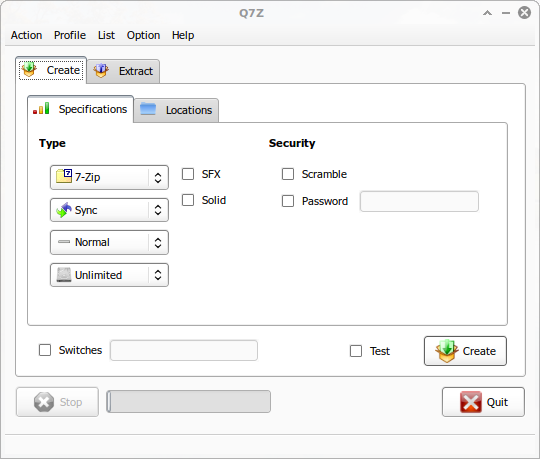
Copyright © rokko

